
上の画像、これは私がデュアルモニター(ディスプレイ、マルチディスプレイ)として設置しているパソコンです。
ノートパソコン+大型モニターです。
簡単な図にすると
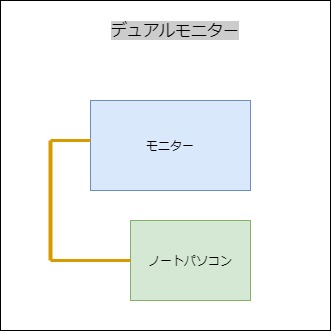
ノートパソコンに追加のモニターをケーブルで接続するだけです。
つまり元からあるノートパソコンに追加で必要なのは
・モニター
・接続ケーブル
の2点になります。
繋げるだけなので非常に簡単にモニターを増設してデュアルモニターにする事が出来ます。
デュアルモニター接続の方法
パソコンとモニターの規格の確認
繋げるだけなので簡単なのはわかりましたが、1つだけ注意する点があります。それは規格です。

注意する点は規格になります。
※現在、モニターはHDMIが主流です。
私の場合のデュアルモニター設定
DELL ノートパソコン側 USB Type C
DELL モニター側 HDMI
なので以下のような変換アダプターを経由して接続しています。

- ノートパソコン 規格 USB Type C
- USB Type c~HDMI変換アダプタ
- ケーブル(HDMI・モニター付属)
- モニター 規格 HDMI
USB Type C出力を変換アダプタを経由させる事でHDMI入力のモニターに接続しています。
仮に規格が両方同じでノートパソコンの出力規格もHDMIならモニター付属のケーブルを直接ノートパソコンに接続するだけになります。
要するにパソコンとモニターの規格さえ確認すれば、あとは適合した接続をするだけです。
モニター(ディスプレイ)の配置位置
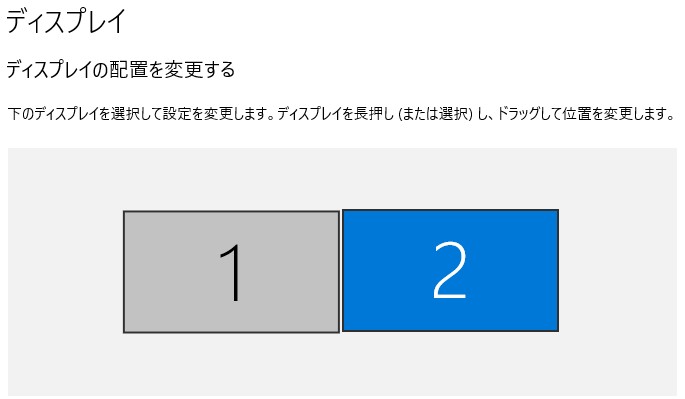
デュアルモニターではこのようにモニター(ディスプレイ)の配置設定を行います。
1、2はモニターの識別番号です。
これは1、2のモニターが設定上で、どう繋がっているかを示す物です。
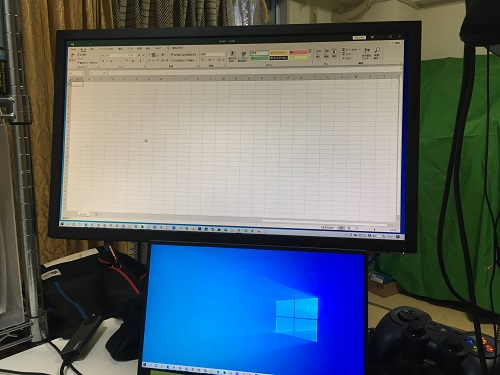
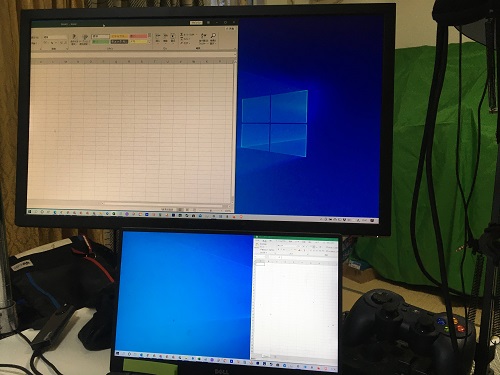
例えば左右に並べてる場合は左右のモニターにマウスポインターは移動しますし、ウインドウのドラッグも左右のモニターに移動します。
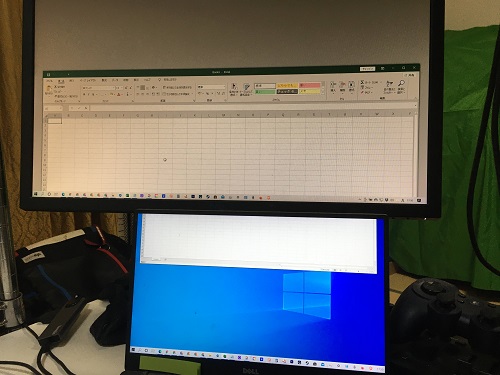
上下に並べてる場合は上下のモニターにマウスポインターは移動しますし、ウインドウのドラッグもモニターの上下に移動します。
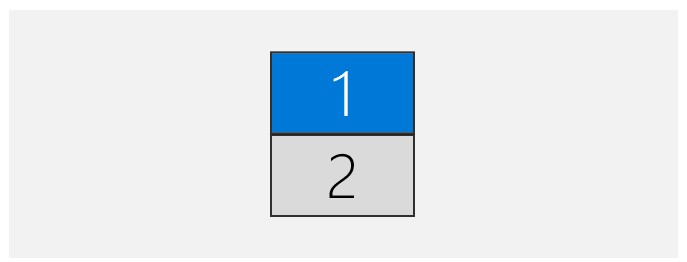
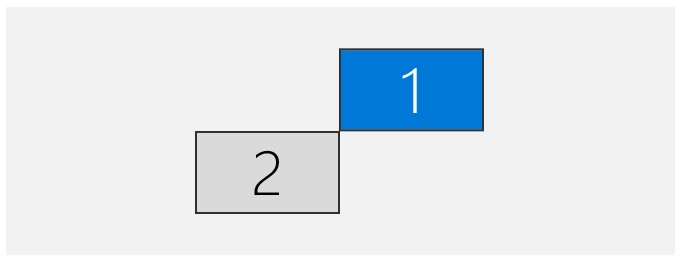
自分の使いやすいように位置設定しましょう。
また物理的な置き方も最近はモニターアーム、デュアルモニター アームも豊富なので自分のスペースに合わせて使いやすいように設置しましょう。
デュアルモニター設定の方法
デュアルモニターとして使用するための項目としては、とりあえず以下の2点です。
モニターとノートパソコンを接続してパソコンを起動します。
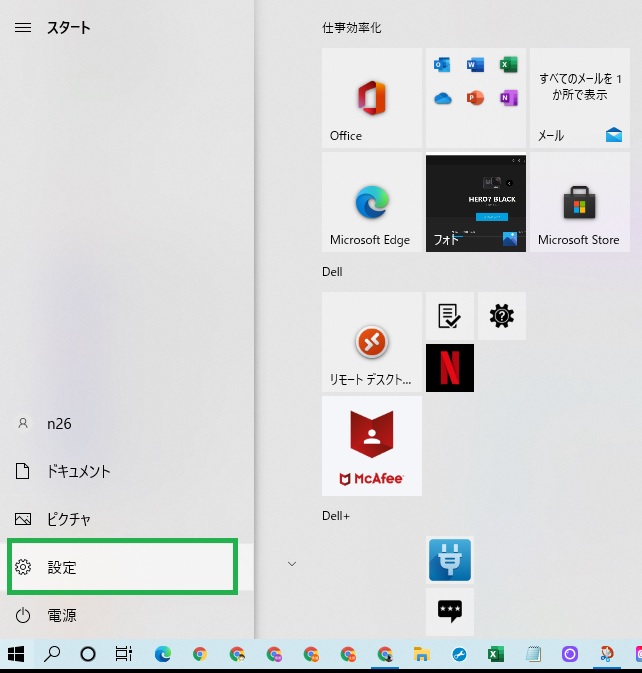
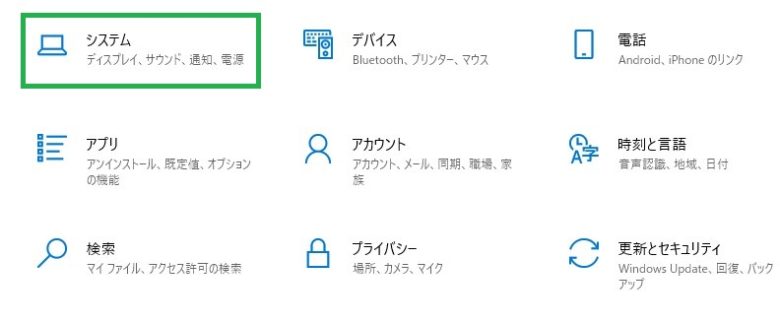
「設定」→「システム」→「ディスプレイ」を選択します。
ディスプレイの識別と検出
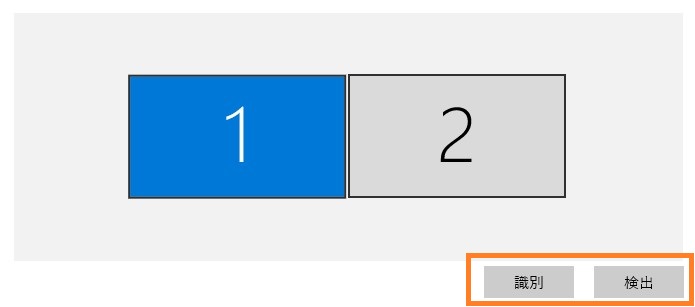
「識別」・・・クリックするとモニターに識別番号が表示されます、どちらが1番で、どちらが2番か確認しましょう。
「検出」・・・追加したモニターが認識されていない場合に検出します。(既に1と2が表示されている場合は検出する必要はありません)
「識別」でモニターの振り分け番号がわかったら自分の使いやすいように配置しましょう。 参考 モニター(ディスプレイ)の配置位置
ディスプレイのマルチディスプレイ「表示画面を拡張する」
ディスプレ設定画面の下の方にスクロールすると「マルチディスプレ」の項目があります。
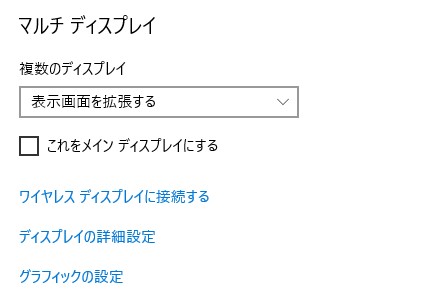
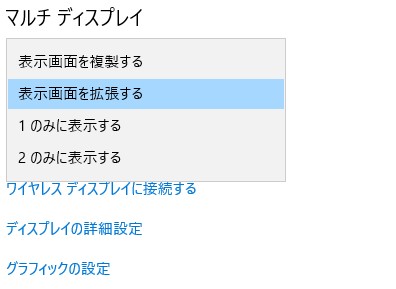
「表示画面を拡張する」が通常のデュアルモニターでの使用方法になります。
その他には複製(ミラー)、識別1のみ、識別2のみなどの設定も出来ます。
例えば「表示画面を複製する」の場合は識別は以下のようになります。つまり1ディスプレと2ディスプレイは複製(ミラー)です。
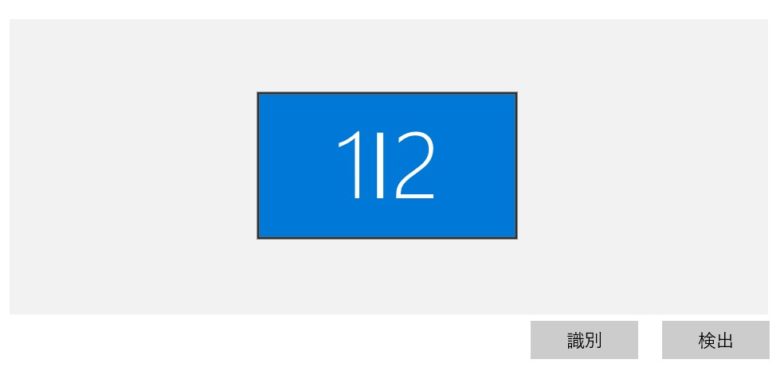
以上の2項目でデュアルモニターとして使用できるようになるでしょう。
他にもいくつか細かい設定もありますので、紹介します。
その他の設定
メインディスプレイの変更
メインディスプレイとは簡単に説明すると、中心になるディスプレイです。例えばアイコンなどはメインディスプレイに表示されます。
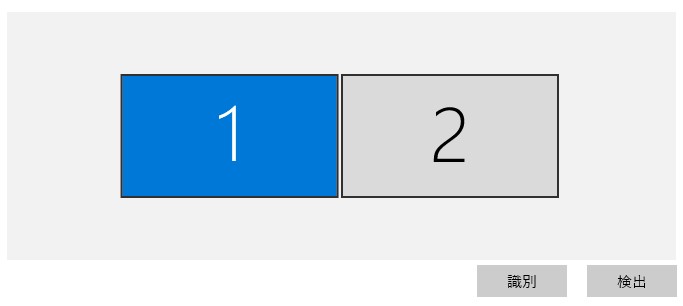
上の画面は識別1モニターを選択しています。
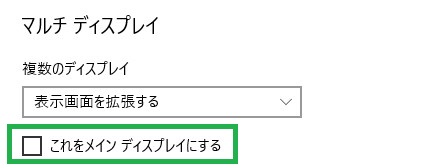
チェックが入っていないのでサブディスプレイなのがわかります。
識別1モニター(選択しているモニター)をメインディスプレイに変更するにはチェックをクリックします。
拡大・縮小・画面の向きなど
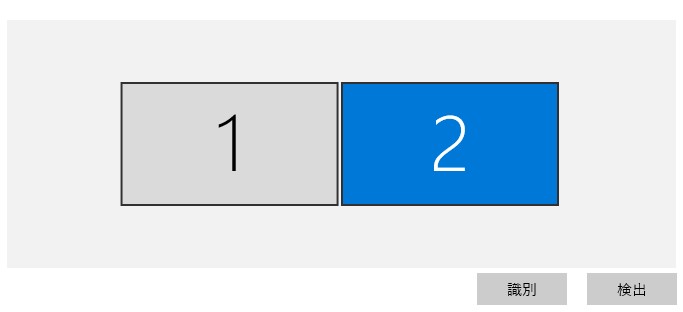
変更したい場合はクリックして選択したモニター(青)の項目について変更していく事になります。
識別1モニターについてカスタマイズしたい場合は、識別1モニターをクリックして設定の数値を変更する。
識別2モニターについてカスタマイズしたい場合は、識別2モニターをクリックして設定の数値を変更する。
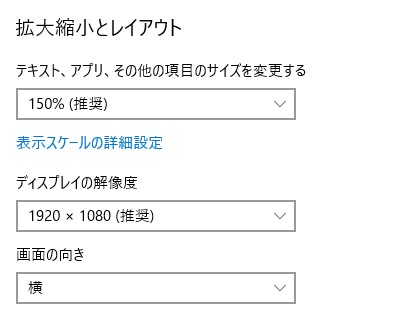
以下は
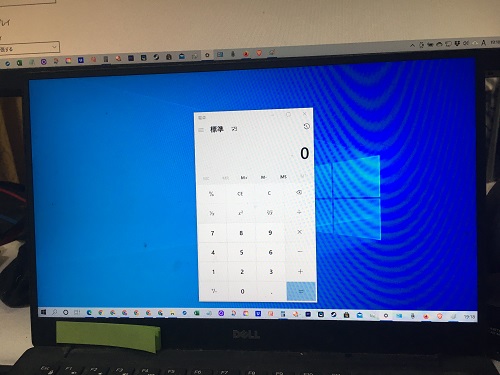
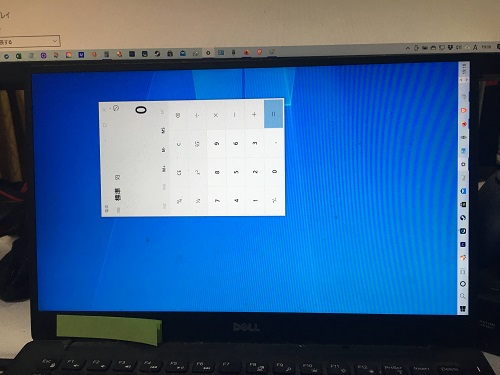
1つのモニターを横画面から縦画面に変更した状態です。
以上、ノートパソコンにモニターを追加しての、デュアルモニターの接続と設定について紹介しました。
接続も設定も非常に簡単なので
もし、モニターを追加した方が作業効率が上がりそうな方にはおすすめです。
Amazonでモニターを探す Amazon ディスプレイ
楽天でモニターを探す 楽天 パソコン・周辺機器 ディスプレイ














![[Amazonブランド] Eono(イオーノ) モニターアーム 液晶ディスプレイアーム 1画面 32インチ 自立 モニタースタンド ノートパソコン 縦 VESA75x75mm 100x100mm 耐荷重2-8kg グロメット式 クランプ式](https://m.media-amazon.com/images/I/31fHSSZ0d3L._SL160_.jpg)















コメント